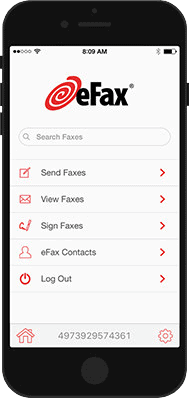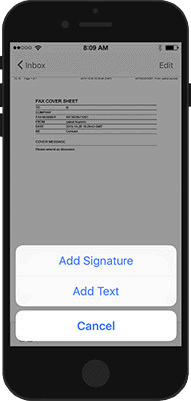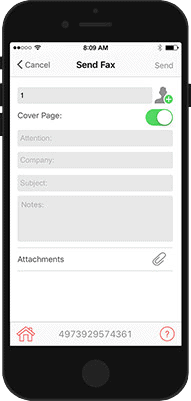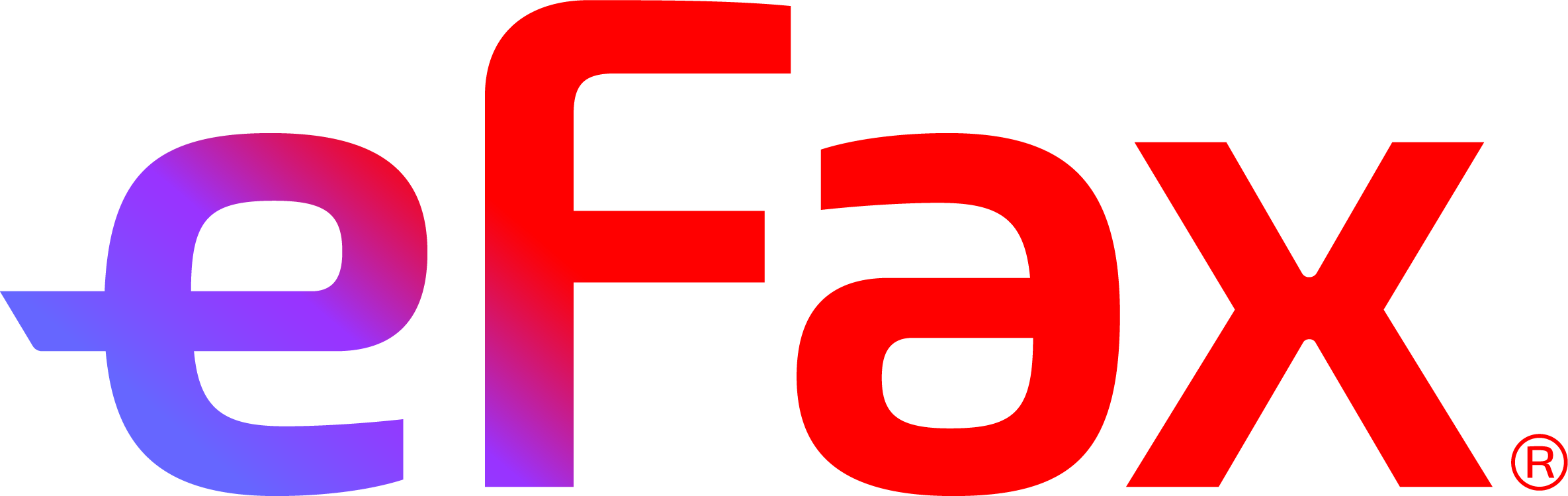Hoe werkt eFax?
Verzend faxen online, per e-mail en mobiele apparaten
Wanneer u zich aanmeldt voor een eFax-account, kunt u faxen verzenden en ontvangen via elk apparaat dat is verbonden met internet (thuiscomputers, laptops, mobiele smartphones en tablets), waardoor de problemen en nadelen worden voorkomen die doorgaans worden geassocieerd met het traditionele faxapparaat .
De eFax-service biedt meerdere manieren om faxen snel en veilig via internet te verzenden en te ontvangen. Met een eFax-account kunt u het volgende doen:

Verzend faxberichten online
Het verzenden van faxen via internet is eenvoudig wanneer u een eFax-account hebt. Het enige dat u hoeft te doen, is inloggen op uw beveiligde eFax-account en de eenvoudige instructies volgen die daar worden weergegeven.

Verzend faxen per e-mail
Met eFax kunt u faxberichten verzenden via uw e-mailaccount. Dit combineert de snelle efficiëntie van e-mail met de vertrouwde beveiliging van traditionele faxberichten. Alle grote e-mailclients inclusief Gmail, Hotmail en Outlook zijn volledig compatibel met de eFax-service.

Verzend faxen via mobiele apparaten
Dankzij de handige mobiele eFax-app kunt u op elk gewenst moment, vanaf elke plaats (mits er een internetverbinding is) faxen via uw mobiele apparaat verzenden. Alle belangrijke vormen van mobiel apparaat worden volledig ondersteund door de service, waaronder zowel Apple iOS- als Android-besturingssysteem-gebaseerde mobiele smartphones en tablets.

Verzend fax online in drie eenvoudige stappen met eFax
Het gebruik van de eFax-service om een faxbericht via internet te verzenden, kan niet eenvoudiger zijn. Verzend faxen online in enkele seconden met onze eenvoudige handleiding in drie stappen:
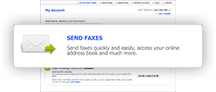
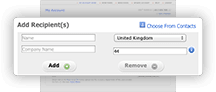
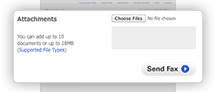
En je bent klaar!
Uw beoogde ontvanger (s) zullen hun documenten snel rechtstreeks naar hun faxapparaat ontvangen, net zoals u op de traditionele manier uw faxbericht zou hebben verzonden. Het verzenden van faxen van online is gemakkelijk, gemakkelijk en veilig! Probeer het vandaag nog.

Probeer Smart Faxen via E-mail vandaag
Hoe verstuur ik een fax per email in drie eenvoudige stappen ?
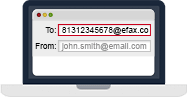
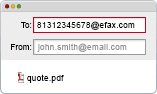
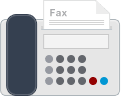
Gratis eFax® mobiele app